Реклама
Неколико недеља пре него што је Мицрософт издао Виндовс 10 Анниверсари Упдате у јулу 2016., погледали смо неке од њих функције оперативног система које можете сигурно да онемогућите 9 Виндовс 10 функција које можете безбедно да онемогућитеВиндовс 10 је препун функција, али много њих је непотребно. Ево како безбедно обрезивати нежељене функције са вашег Виндовс 10 система за поједностављено искуство. Опширније .
Са издањем Ажурирања за креативце у пролеће 2017., време је да поново размотрите тему. Мицрософт је представио низ нових функција, поставки и апликација, а пробијање кроз њих све је једно од ових прве ствари које бисте требали да урадите Учините то након инсталирања исправке за Виндовс 10 ЦреаторсАжурирање Виндовс 10 Цреаторс ускоро ће се појавити на рачунару у вашој близини. Након надоградње, прођите кроз ова подешавања да бисте конфигурисали нове опције и вратили своје поставке приватности. Опширније када ажурирање стане на вашу машину.
Без обзира да ли желите да искључите досадна упозорења о безбедности за Виндовс Апп Сторе, спречите да се огласи појављују на вашем систему или само побољшате брзину рачунара, покрићемо вас. Наставите да читате да бисте сазнали више.
1. Мицрософт Екпер Екпертс
Све већи број технолошких компанија жели да уради тестирање уживо на вашем систему док га користите. Мицрософт је један од њих.
Наравно, понекад тестови уживо доносе корист; добијате рани приступ цоол функцијама које касније постају дио ширег јавног издања. Други пут можда нећете ни знати да се одвијају, а могу чак имати штетан утицај на перформансе вашег система. Срећом, експерименти су лако онемогућити Како онемогућити Мицрософтове експерименте са подешавањима у систему Виндовс 10Најновији Мицрософтов каскадер са Виндовсом 10 експериментише са подешавањима вашег уређаја. Ево како их можете спречити да то ураде. Опширније .
Можете их користити СхутУп10, апликација треће стране са погодним подешавањем која се зове Онемогућите спровођење експеримената са овом машином од стране Мицрософта.

Алтернативно, можете сами да уредите Виндовс регистар. Отвори Старт мени и унесите Регедит. Иди на ХКЕИ_ЛОЦАЛ_МАЦХИНЕ \ СОФТВАРЕ \ Мицрософт \ ПолициМанагер \ тренутни \ уређај \ Систем и подесите Дозволи експериментирање кључ 0 да искључим све експерименте.
2. Сакријте апликацију за подешавања
Зашто желите да сакријете апликацију Подешавања? Па, ако пуно људи користи ваш рачунар - нарочито деца - то може бити одличан начин да се постарате да не направе ништа и да поклопе ваш рачунар.
Упутства изгледају компликовано, али заправо су прилично једноставна. За почетак притисните тастер Виндовс тастер и унесите гпедит.мсц. Након што се учитава уређивач локалне групне политике, идите на Конфигурација рачунара> Административни предлошци> Управљачка плоча> Видљивост странице са подешавањима и двоструким кликом.

У следећем прозору изаберите Омогућено у горњем левом углу и откуцајте скрити: приказ испод Видљивост странице са подешавањима. На крају кликните Применити.

Да бисте га поново укључили вратите се на Видљивост странице са подешавањима прозор и изаберите Није конфигурисано.
Белешка: Пошто се овај подешавање ослања на уређивача групних политика, то можете учинити само ако имате Виндовс Профессионал. Алтернативно, можете ручно инсталирајте едитор за групне политике Како приступити уређивачу групних смерница, чак и у Виндовс кући и подешавањима да бисте покушалиГрупна политика је алат за напајање који вам омогућава приступ напредним системским подешавањима. Показаћемо вам како да приступите њему или да га подесите у Виндовс Хоме и 5+ моћних групних смерница за покретање. Опширније .
3. Обавештења система Виндовс Дефендер Сецурити Центер
Као део Цреаторс Упдате-а, Мицрософт је најавио нову функцију под називом Виндовс Дефендер Сецурити Центер.
Апликација има за циљ да поједностави процесе за надгледање здравља, перформанси и сигурности вашег уређаја. Постоји пет пододсека: Заштита од вируса и претњи, перформансе уређаја и здравље, заштита фиревалл-а и мреже, контрола апликација и прегледача и Породичне опције.
Као део апликације видећете икону обавештења у системској траци. За људе који су упознати са сигурношћу, досадна је. Увек вас мучи да предузмете мере наизглед тривијалне теме.
Да бисте га искључили, притисните ЦТРЛ + АЛТ + Избриши и иди до Управитељ задатака> Покретање. И на крају, поставите Виндовс Дефендер Нотифицатион Ицон до Онемогућено.

4. Дозволи непроверене апликације
Да ли никада нисте могли да инсталирате апликацију, јер она није „верификована апликација из продавнице“? Ако сте икада видели екран доле, знаћете на шта мислим.

Поново је лако спречити да вам овај екран упадне у тијек рада. Иди на Старт> Подешавања> Апликације> Апликације и функције. Прва опција на листи подешавања је Инсталирање апликација. У падајућем менију изаберите Дозволи апликације с било којег места.

Упозорење: Онемогућавање ове функције потенцијално вам отвара злонамерни садржај. Ако нисте сигурни у своју способност да уочите лажну апликацију из легитимне апликације, вероватно је најбоље да одаберете Упозорите ме пре инсталирања апликација изван продавнице уместо Дозволи апликације с било којег места.
5. Филе Екплорер Адс
Док користите Ажурирање за креаторе, наићи ћете на вас неколико места где је Мицрософт убризгавао огласе 5 места за проналажење и онемогућавање огласа у оперативном систему Виндовс 10Не би требало да се суочавате са рекламама у вашем оперативном систему. Виндовс 10 садржи неколико огласа и промоција. Показаћемо вам где да их пронађете и како да их се решите. Опширније . Неке од њих су већ неко време, а неке представљају нови део оперативног система.
Проћи ћу кроз три највидљивија и објаснити их како да их искључим. Прво горе, Филе Екплорер огласи Како онемогућити огласе у програму Виндовс 10 Филе ЕкплорерВиндовс 10 је у ОС убацио више огласа него било која верзија пре њега. Недавно сте могли да видите огласе у Филе Екплорер-у. Ево како да их онемогућите. Опширније .
Огласи су вероватно „значајка ажурирања за креаторе“ која је добила највише критика од стране Виндовс заједнице. Мицрософт очигледно не жели да их можете лако уклонити; мораћете да дубоко уђете у нека подешавања датотека да бисте их искључили.

притисните Виндовс тастер, тип Опције датотеке фајлаи изаберите Поглед картицу. Сада се померите до Прикажи обавештења добављача синхронизације и обавезно означите поље за потврду. Кликните на Применити када завршите.

6. Спотлигхт Адс
Затим, Виндовс Спотлигхт огласи. Они су рекламе преко целог екрана које видите на закључаном екрану.
Они нису нова функција у Ажурирању за креаторе. Обично оглашавају игре и други садржај Виндовс Сторе-а, иако неки корисници пријављују да се њихов домет проширио на најновију верзију оперативног система.

Да бисте их се решили, запалите Подешавања апликацију и следите Персонализација> Закључани екран. У падајућем менију испод прозора за проверу уверите се Виндовс Спотлигхт није изабрано. Изаберите било који Слика или Слидесховхов уместо тога.
7. Предложене апликације
Последња врста огласа коју бисте требали онемогућити су „Предложене апликације“. Видећете их како се појављују и у менију Старт и у дијалогу Схаре. Огласи за дијалог за дељење нови су у Ажурирању за креаторе.
Нажалост, подешавања да се онемогуће две верзије огласа налазе се на два одвојена места. Као што рекох, Мицрософт стварно не жели да их искључите!
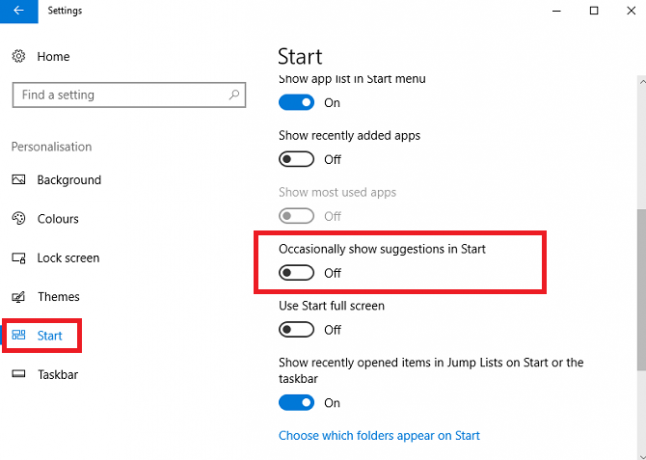
Да бисте се решили предлога Старт менија, идите на Старт> Подешавања> Персонализација> Старт и помичите се према доле. Пронађите поставку која се зове Повремено прикажите приједлоге у старту и пребаците преклопник на Ван положај.

Да бисте уклонили предлоге из менија Дели, морате да кликнете на Објави дугме било где у оперативном систему. Када гледате у прозор за дељење, десни клик на једној од постојећих апликација и уклоните везу Прикажи предлоге апликација. У време писања, не постоји начин да се онемогуће апликације унутар апликације Подешавања.
8. ХомеГроуп
Раније сам објаснио зашто искључивање ХомеГроуп Како онемогућити и уклонити ХомеГроуп за ВиндовсОнемогућавање ХомеГроуп-а не само да побољшава перформансе оперативног система Виндовс, већ може драстично повећати брзину ваше мрежне везе. Показаћемо вам како се то ради. Опширније је добра идеја. То може убрзати ваш систем и вашу мрежу и уклонити непотребне нереде из ваших менија и контекстних менија.
Детаљна упутства су ван овог дела, али ако желите да онемогућите њихово функционисање, погледајте водич у целој дужини (погледајте линк изнад) који објашњава поступак.
9. Искључите свој унутрашњи микрофон
Микрофони и веб камере су слаба тачка сигурности Микрофон вашег рачунара представља бригу о приватности - ево заштоШта ако се у вашу приватност упадне без вашег знања? Постоји много разлога због којих бисте требали онемогућити или покрити своју веб камеру, али колики ризик представља уграђени микрофон вашег рачунара? Опширније - Неке њихове рањивости описао сам у чланку негде другде на веб локацији.
Ако желите да предузмете кораке за заштиту, можете искључите свој унутрашњи микрофон Како искључити микрофон у оперативном систему Виндовс 10 за 5 секундиЗамислите ко би сада могао да слуша ваш микрофон. Спољни микрофони се могу искључити, али шта ако имате лаптоп? Ево како то заувијек онемогућити. Опширније . Све док имате спољни уређај који можете да користите када користите Скипе или будете позвани на видео конференцију, то не би требало да утиче на вашу свакодневну продуктивност.

Да бисте га искључили, притисните тастер Виндовс тастер и тип Менаџер уређаја. Проширите доле наведене опције Аудио улази и излази, онда десни клик на микрофону и изаберите Онемогући уређај.
10. Гаме ДВР
Виндовс 10 је огроман надоградња на Виндовс 8 из перспективе играча Виндовс 10 је за играче: 6 функција које ће вам се свидетиЖелећете да користите Виндовс 10 за играње! Било да се то преноси Ксбок Оне игре на ваш рачунар, коришћењем Ксбок апликације или уживање у игрању високих перформанси са ДирецтКс 12, Виндовс 10 побољшава ваш ... Опширније . Једна од најбољих карактеристика која је уведена је ДВР функција. Омогућује вам снимање вашег играња како бисте могли да делите своја постигнућа са другим корисницима.
Али постоји проблем - ДВР може значајно да утиче на вашу ФПС брзину, чак и ако је не користите.
Можете је искључити у Ксбок апликацији. Отворите апликацију и идите на Подешавања> ДВР игре. Померите преклопницу испод Снимите снимке и снимке заслона користећи ДВР игре до Ван.

Ако желите трајније решење, такође можете онемогућите ДВР помоћу подешавања регистра Поправите ФПС Лов Гаме у Виндовс-у 10 онемогућивањем ове функцијеПостоји нова функција у систему Виндовс 10 која може имати значајан утицај на ваше перформансе игара. Ево како да то онемогућите. Опширније .
Која подешавања и функције сте онемогућили?
Показао сам вам 10 функција и подешавања која можете да онемогућите у програму Виндовс 10 Цреаторс Упдате. Када се комбинују, довешће до бржег и угоднијег корисничког искуства.
Волио бих знати шта бисте додали на ову листу. Која подешавања наравно онемогућавате?
Све своје савете и предлоге можете оставити у коментарима испод. А ако сте овај чланак сматрали корисним, поделите га са пријатељима.
Кредити за слике: Марцус_Хофманн / Схуттерстоцк
Дан је британски емигрант који живи у Мексику. Он је главни уредник за сестрино место МУО-а, Блоцкс Децодед. У различитим периодима био је друштвени уредник, креативни уредник и уредник финансија за МУО. Можете га наћи како лута по изложбеном подију на ЦЕС-у у Лас Вегасу сваке године (ПР људи, посегните!), А он ради много иза призора...

